Utolsó frissítés:

A kedvenc böngészőjéhez használt kezdőlap hasznos eszköz lehet. A Firefoxban felveheti a gyakran látogatott webhelyeket és egy kényelmes webes keresőmezőt, vagy használhat egy adott weboldalt, ha úgy tetszik.
A megfelelő pihenés érdekében megmutatjuk, hogyan szabhatja testre a Firefox kezdőlapját, amelyet új megnyitott lapokhoz is felhasználhat. Hozza ki a legtöbbet ebből a böngészőből az Ön számára legkényelmesebb módon!
Testreszabhatja a Firefox kezdőlapját az Asztalon
Ugyanazokkal a lehetőségekkel rendelkezik a Firefox kezdőlapjának testreszabására mind Windows, mind Mac rendszeren. Tehát nyissa meg a beállításokat a kezdéshez.
Nyissa meg a Firefox beállításait Windows rendszeren: Kattintson a gombra Menü gombra a Firefox eszköztár jobb felső sarkában, és válassza a lehetőséget Lehetőségek vagy kattintson Eszközök > Lehetőségek a menüből.
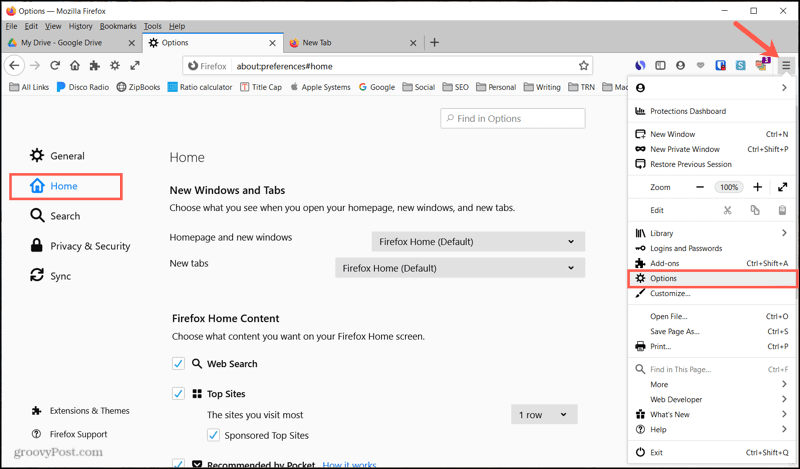
Nyissa meg a Firefox beállításait Mac-en: Kattintson a gombra Menü gombra a Firefox eszköztár jobb felső sarkában, és válassza a lehetőséget
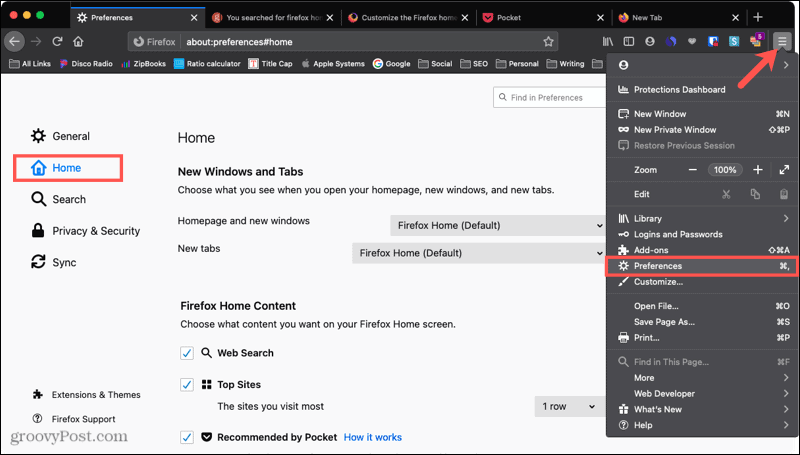
Ha bármelyik platformon kezeli a Kezdőlap beállításait, válassza a lehetőséget itthon a bal oldalon.
Állítsa be a Kezdőlap, az Új Windows és az Új lap oldalakat
A tetején, az Új Windows és a Lapok alatt kiválaszthatja, hogy mit szeretne látni, amikor mindegyiket megnyitja.
- Honlap és új ablakok: Választhat a Firefox kezdőlapja, az Egyéni URL-ek vagy az Üres oldal lehetőségek közül. Ha egy híroldal, cége vagy valami más oldalát szeretné használni, adja meg az egyéni URL-t, vagy válassza az Aktuális oldalak használata vagy a Könyvjelző használata lehetőséget.
- Új lapok: Kiválaszthatja a Firefox kezdőlapját vagy az Üres oldalt.
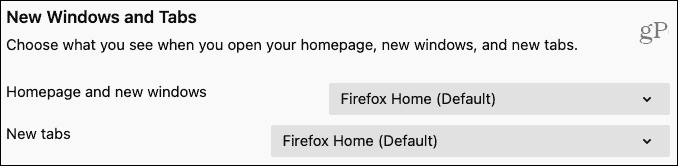
Testreszabhatja a Firefox otthoni tartalmát a Beállításokban
Ha a fentiek bármelyikéhez a Firefox Home (Alapértelmezett) lehetőséget választja, akkor a testreszabás valóban itt jön be. Eldöntheti, hogy melyik tartalmat szeretné látni azon a kezdőlapon.
Jelölje be a felvenni kívánt kategóriák és az alkategóriák jelölőnégyzetét.
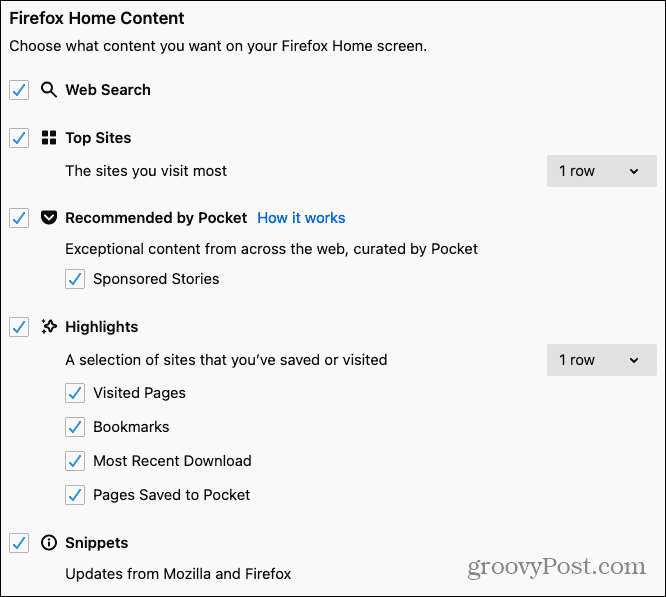
Ha belefoglalja a Webes keresés, ez kényelmes módot kínál a keresés elindítására a kívánt keresőmotoron közvetlenül a kezdőlapról. Az alapértelmezett keresőmotor módosításához kattintson a gombra Keresés a bal oldalon, és válasszon egy lehetőséget a Alapértelmezett keresőmotor.
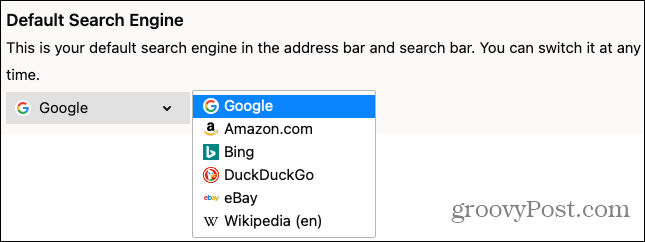
Mert Legnépszerűbb webhelyek és Fénypontok, használja a jobb oldali legördülő listákat, hogy kiválassza a megjelenítendő sorok számát egy-négy között.
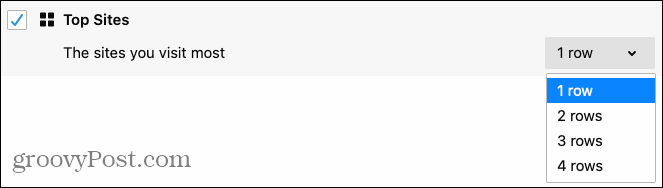
A Pocket ajánlja a cikkek nagyszerűek lehetnek felkapott hírek vagy érdekes történetek számára. A tartalommal kapcsolatos további információkért kattintson a gombra Hogyan működik link a kategória mellett.
Az Ön által végrehajtott módosítások azonnal érvénybe lépnek. Tehát nyisson meg egy új ablakot vagy fület a Firefox kezdőlapjának megtekintéséhez. Itt néhány változtatást is elvégezhet.
Testreszabhatja a Firefox kezdőlap tartalmát az oldalon
Amikor meglátja a Firefox kezdőlapját, a fenti beállításokban kiválasztott összes tartalommal teli nézet jelenik meg. De összecsukhatja és kibővítheti az egyes kategóriákat a gombra kattintva nyíl mellette.
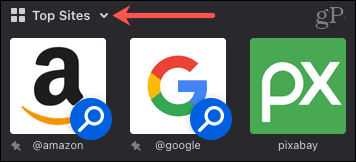
A Felső webhelyek szakasz hasznos. Látni fogja azokat az oldalakat, amelyeken gyakran látogat, így egy kattintással megnyithatja. Kattints a Menü (három pont) a szakasz jobb oldalán a további műveletekhez. Itt hozzáadhat egy másik legnépszerűbb webhelyet vagy egy keresőmotort.
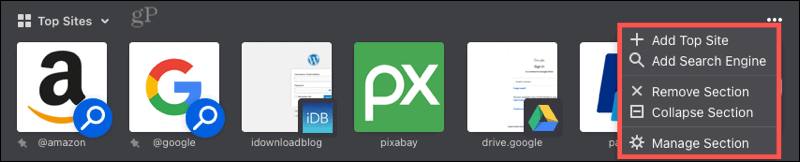
Minden szakasz ezt tartalmazza Menü gombot a jobb oldalon, de különböző műveletekkel. Tehát gyorsan eltávolíthatja a szakaszt, kibővítheti vagy összecsukhatja, vagy választhatja a Szakasz kezelése lehetőséget, amely visszatér a kezdőlap beállításaihoz.
A szakaszmenük mellett az egyes webhelyekhez vagy tartalomblokkokhoz is van menü. Amikor a kurzort az egyik fölé viszi, látni fogja, hogy ez a három pont megjelenik a Menü. Attól függően, hogy a webhely melyik szakaszon van, megtehet olyan dolgokat, mint a PIN-kód, a könyvjelző, a Pocket-be mentheti, új ablakban megnyithatja vagy törölheti az előzményekből.
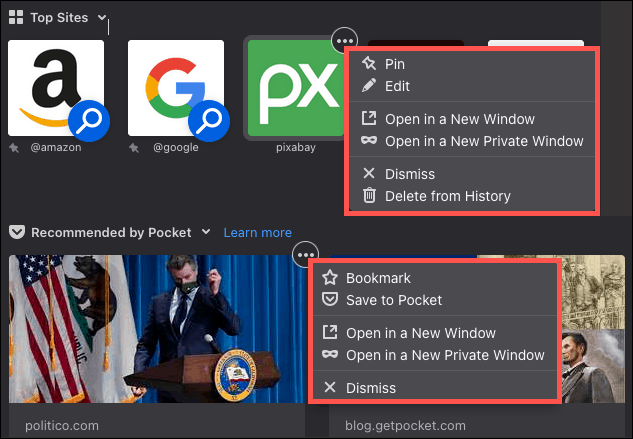
Az Új fül oldal Firefox-beállításaira is gyorsan kattinthat a felszerelés ikonra a jobb felső sarokban.
A Firefox kezdőlapjának személyre szabása mobilon
Ha a Firefox-ot használja előnyben részesített böngészőként Android vagy iOS, van néhány lehetősége a Kezdőlap testreszabására ott is.
Firefox kezdőlap Androidon
- Koppintson a Menü gombot a jobb alsó vagy felső sarokban, a beállítástól függően.
- Válassza a lehetőséget Beállítások.
- Szed Testreszab és meglátod itthon az alja közelében. Az egyetlen lehetőség, hogy itt engedélyezed A leglátogatottabb webhelyek megjelenítése.
- Koppintson a nyíl a bal felső sarokban a kilépéshez, és ismét a Beállítások bezárásához.
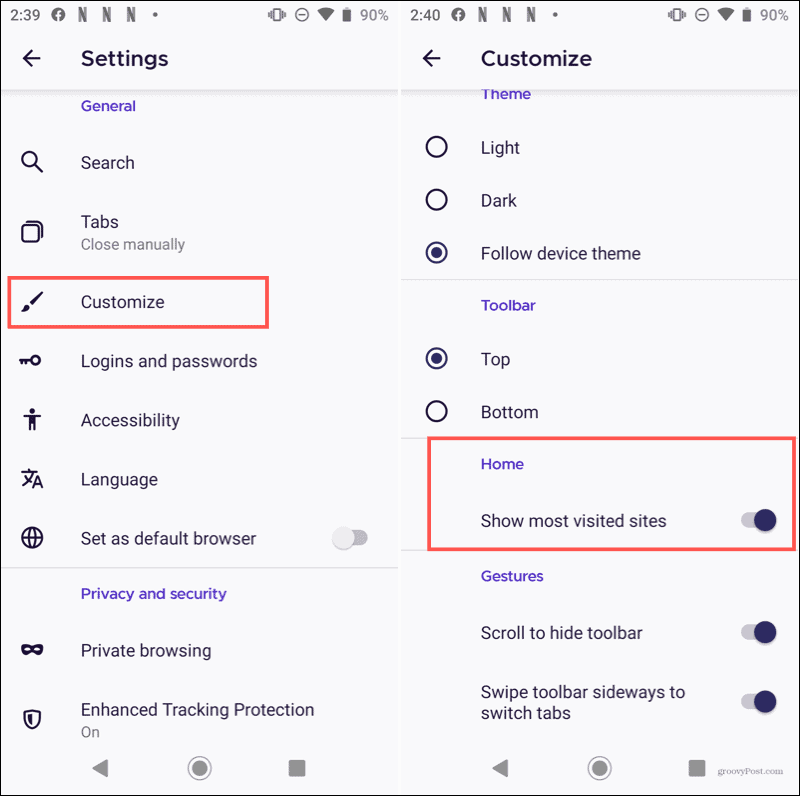
Bár csak egy testreszabási lehetősége van a kezdőlapra, hozzáadhatja a Legjobb webhelyeket és gyűjteményeket a kezdőlaphoz.
- Felső webhely hozzáadása: Látogasson el a webhelyre, érintse meg a ikont Menü gombot, és válassza a lehetőséget Hozzáadás a legnépszerűbb webhelyekhez.
- Gyűjtemény hozzáadása: Nyissa meg a kezdőlapot, és koppintson a ikonra Fülek mentése a gyűjteménybe ha még nem hoztál létre egyet. Vagy amikor meglátogat egy oldalt, koppintson a ikonra Menü gombot, és válasszon Mentés a gyűjteménybe. Nevezheti új gyűjteményét, majd megnézheti azt a kezdőlapján.
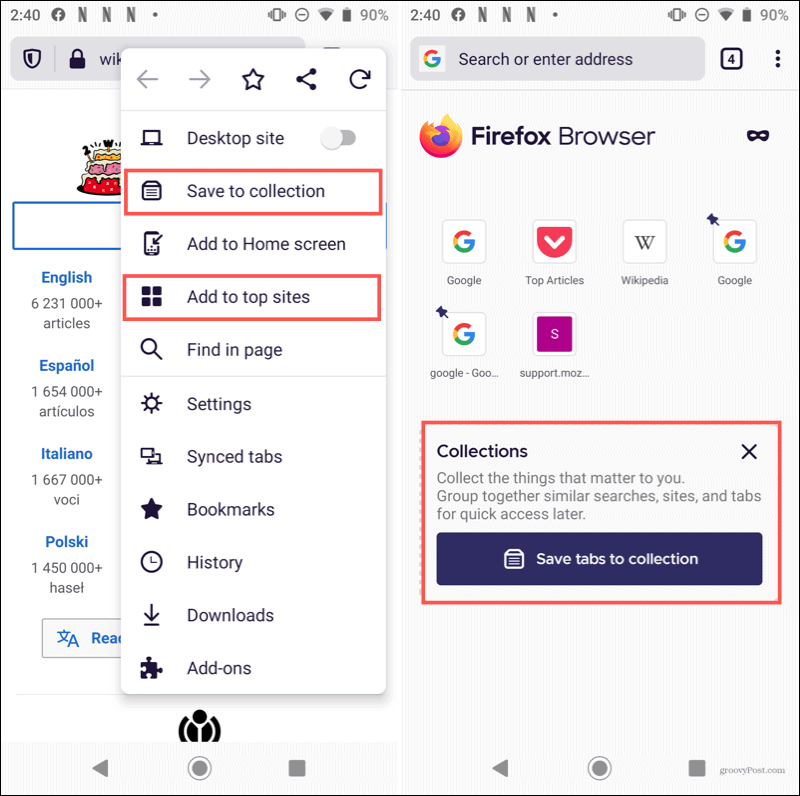
Firefox kezdőlap iOS rendszeren
- Koppintson a Menü gombot a jobb alsó sarokban, és válassza a lehetőséget Beállítások.
- Szed itthon. Válassza a Firefox kezdőlapját vagy az Egyéni URL-t a kívánt webhely belépéséhez. Kiválaszthatja a Top Sites számára megjelenítendő sorok számát is, és ha szeretné, engedélyezheti a Trending on Pocket szolgáltatást.
- Koppintson a Beállítások a bal felső sarokban visszalépni és kiválasztani Új lap. Válassza a Firefox kezdőlapját, az Üres oldalt vagy írja be az egyéni URL-t.
- Koppintson a Beállítások hogy kilépjen, majd Kész.
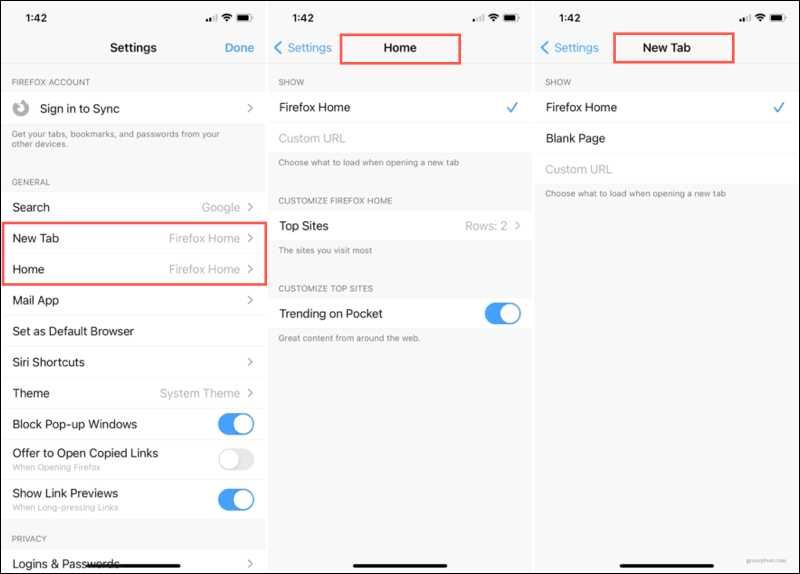
A Firefox, a kezdőlap
A Firefox kezdőlapjának személyre szabása csak néhány percet vesz igénybe. Vegye fel a legnépszerűbb webhelyeket, használja a praktikus internetes keresést, és könnyedén manőverezzen a tartalommal.
Ha további segítségre van szüksége a Firefoxszal kapcsolatban, nézze meg bővítmények a könyvjelzők kezeléséhez vagy kiegészítők a lapok rendezéséhez.
Bolti áregyeztetés: Hogyan lehet online árakat kapni tégla és habarcs kényelmével
A bolti vásárlás nem jelenti azt, hogy magasabb árakat kell fizetnie. Az árillesztési garanciáknak köszönhetően online kedvezményeket kaphat a tégla és habarcs segítségével.
A Disney Plus-előfizetés ajándékozása digitális ajándékkártyával
Ha már élvezte a Disney Plus alkalmazást, és meg szeretné osztani másokkal, akkor itt megtudhatja, hogyan vásárolhat Disney + ajándék-előfizetést ...
Útmutató a dokumentumok megosztásához a Google Dokumentumokban, Táblázatokban és Diákban
Könnyedén együttműködhet a Google webalapú alkalmazásaival. Ez az útmutató a Google Dokumentumok, Táblázatok és Diák megosztására az engedélyekkel ...


